Settings (Настройки)
Панель настроек позволяет настроить различные свойства. Она открывается с помощью кнопки «шестеренка» в левом нижнем углу редактора (на панели инструментов).

Editor (Редактор)
Здесь можно настроить личные предпочтения для редактора.
Grid (Сетка)
Можно задать количество разделений и размер каждого разделения для сетки, которая появляется на сцене редактора.
Snap (Привязка)
Это шаг привязки, используемый при включенной привязке.
Camera Clip (Плоскость камеры)
Здесь можно задать ближнюю и дальнюю плоскости отсечения для камер редактора.
Clear Color (Цвет очистки экрана)
Это цвет очистки камер редактора.
Icon Size (Размер иконки)
Это размер иконок, которые появляются над различными компонентами внутри 3D-видовой области. Если вы не хотите видеть иконки вообще, установите это значение на 0.
Local Server (Локальный сервер)
Это URL, откуда будут загружаться все скрипты при запуске приложения с помощью запуска локального сервера.
Locale (Локаль)
Локаль, которую можно просмотреть в редакторе и при запуске приложения. Она видна только вам, а не другим участникам вашей команды. Она используется, когда вы включаете локализацию для текстовых элементов и когда используете локализованные ресурсы.
Physics Settings (Настройки физики)
Настройки физики влияют на симуляцию всех компонентов твердого тела в вашей сцене.
Enable (Включить)
Если это включено, то 3D-библиотека физики будет включена в ваше приложение.
Gravity (Гравитация)
Гравитация - это ускорение, применяемое на каждом кадре ко всем твердым телам в вашей сцене. По умолчанию она установлена на -9,8 метров в секунду в квадрате, что в основном приближает земную гравитацию. Если вы делаете игру в космосе, вы можете установить это значение на 0, 0, 0 (ноль г).
Rendering (Рендеринг)
Настройки рендеринга влияют на различные графические свойства.
Ambient Color (Цвет фона)
Цвет источника окружающего света в сцене. PlayCanvas позволяет создавать направленные, точечные и прожекторные источники света. Эти источники учитывают прямой свет, падающий на объекты. Но на самом деле свет отражается вокруг среды, и мы называем это косвенным светом. Глобальный окружающий свет - это грубое приближение этого и позволяет задать источник света, который кажется светить со всех направлений. Глобальный цвет окружающего света умножается на свойство Ambient материала Phong, чтобы добавить вклад в конечный цвет объекта.
Note, if you are using a Skybox and Physical Materials the Ambient Color has no effect.
Skybox
Skybox - это ресурс cubemap, который рендерится за вашей 3D-сценой. Это позволяет использовать набор из 6 2D-изображений для отображения дальнего мира за 3D-моделями на вашей сцене.
Чтобы добавить skybox, создайте ресурс cubemap и затем назначьте его слоту cubemap в панели настроек.
Обратите внимание, что если вы используете Prefiltered Cubemap, skybox будет использоваться в качестве стандартной карты окружения для всех физических материалов.
Skybox Intensity (Интенсивность Skybox)
Это ползунок, который управляет интенсивностью или яркостью skybox. Значение может варьироваться от 0 (полностью черное) до 32 (самое яркое).
Skybox Mip
При использовании Prefiltered Skybox вы можете выбрать mip skybox, который вы хотите отобразить. Каждый mip представляет собой более размытую версию оригинального Skybox. Вы можете использовать это, чтобы показать более размытую / абстрактную версию вашего оригинального Skybox, например, для художественных целей.
Tonemapping
Tonemapping - это процесс сжатия цветов High Dynamic Range (HDR) в ограниченный динамический диапазон (например, в значения видимого вывода монитора). Существует два варианта тоновой карты.
- Linear: просто масштабирует цвета HDR на экспозицию.
- Filmic: более изощренная кривая, хорошо смягчает слишком яркие точки, сохраняя темные оттенки.
Линейное отображение тона активно по умолчанию, это просто (цвет * экспозиция). Вы можете настраивать экспозицию, чтобы быстро изменять яркость. Обратите внимание, что это не просто простая яркость, как в Photoshop, потому что ваш ввод может быть HDR. например, если у вас есть источник света с интенсивностью = 8, он все еще будет довольно ярким (4) после экспозиции = 0,5. Таким образом, все видимые объекты не будут просто линейно исчезать.
Тональный маппинг Filmic - хороший выбор в условиях высокого контраста, таких как сцены, освещенные ярким солнцем, или интерьеры с яркими огнями, находящимися близко к стенам/потолку. Он красиво переносит слишком яркие значения за пределы диапазона на что-то более воспринимаемо-реалистичное (наши глаза и фильм также производят тоновый маппинг, мы не видим физически линейных значений). Никто не любит оставлять на фото слишком яркие и слишком темные участки. Filmic tone mapping дает вам возможность избавиться от таких участков.
Exposure (Экспозиция)
Значение экспозиции корректирует общую яркость сцены.
Gamma Correction (Гамма-коррекция)
Экраны компьютеров настроены на вывод не физически линейного, а воспринимаемо линейного (sRGB) сигнала. Однако для правильного отображения при выполнении расчетов освещения цветовые текстуры должны быть преобразованы в физически линейное пространство, а затем полностью освещенное изображение должно снова быть вписано в sRGB. Рендеринг с включенной гамма-коррекцией уменьшает количество уродливых, слишком насыщенных мест и лучше сохраняет цвет после освещения. Обычно рекомендуется включать ее в вашей сцене. На следующем изображении показана простая сцена с фигурой. Слева сцена была подвергнута гамма-коррекции, а справа - нет.
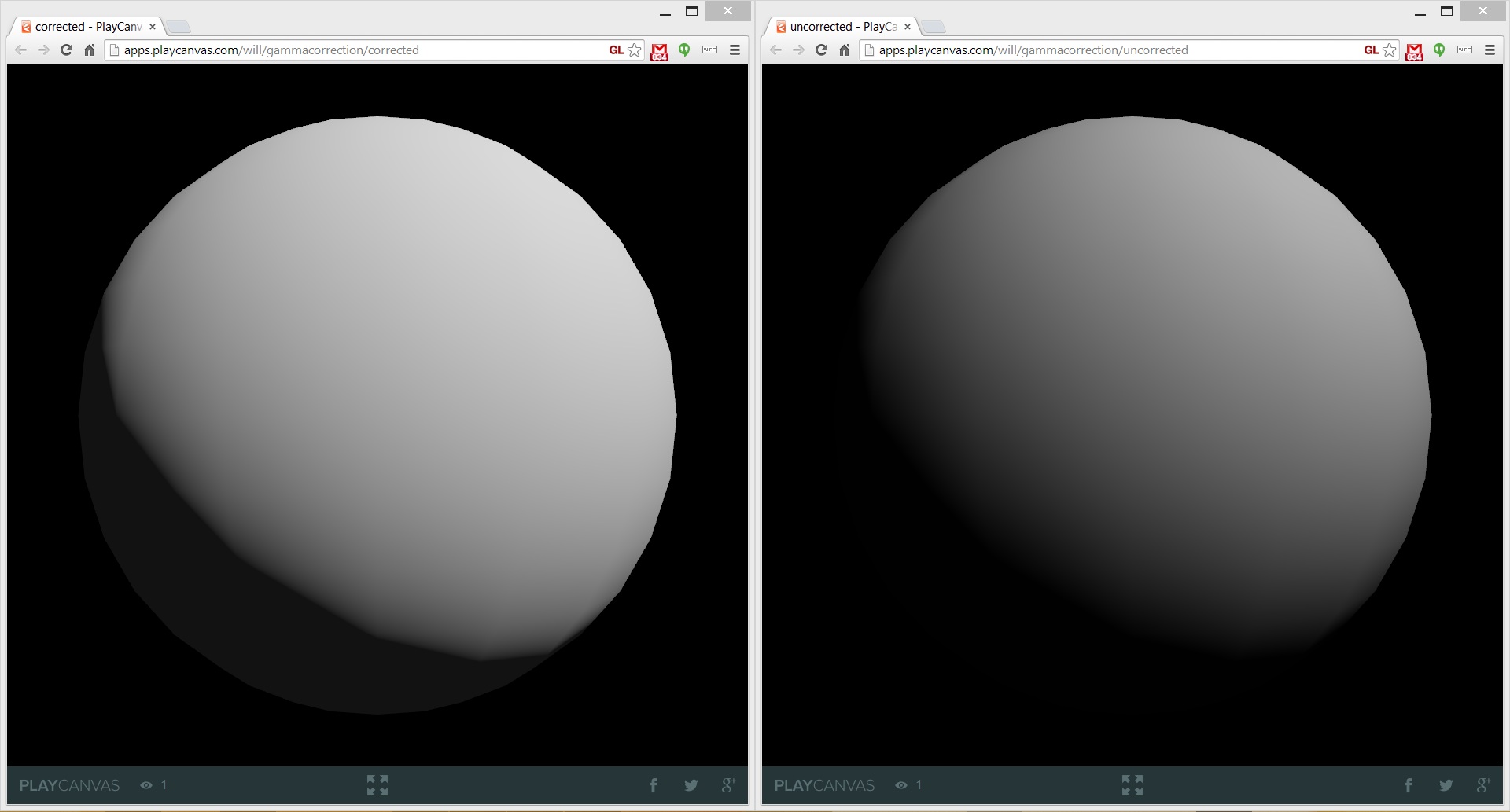
Чтобы узнать больше о гамма-коррекции, прочтите эту главу GPU Gems.
Fog (Туман)
Свойство типа Fog может использоваться для управления приблизительной общей туманностью в вашей сцене. Вот пример использования тумана:
Доступны следующие типы:
- None - Туман отключен
- Linear - Туман постепенно исчезает линейно между начальным и конечным расстоянием тумана
- Exp - Туман исчезает от положения наблюдения в соответствии с экспоненциальной функцией
- Exp2 - Туман появляется из позиции обзора в соответствии с квадратичной экспоненциальной функцией.
Color (Цвет)
Цвет тумана. Этот цвет смешивается с цветом поверхности более тесно, по мере того как туман появляется.
Начальное расстояние
Расстояние в единицах сцены от точки обзора, откуда начинает появляться туман.
End Distance (Конечное расстояние)
Расстояние в единицах сцены от точки обзора, где туман достигает максимальной плотности. Любые объекты за этим расстоянием будут отображаться с цветом тумана.
Fog Density (Плотность тумана)
Плотность тумана контролирует скорость появления тумана для типов тумана Exp и Exp2. Большие значения вызывают более быстрое появление тумана. Плотность тумана должна быть положительным числом.
Resolution (Разрешение)
Управляет шириной и высотой вашего приложения. Вы также можете установить режим разрешения на одно из следующих значений:
- Auto - Разрешение всегда будет таким же, как размер холста.
- Fixed - Разрешение всегда будет составлять width x height пикселей.
Fill Mode (Режим заполнения)
Режим заполнения контролирует поведение масштабирования холста. Вы можете установить одно из следующих значений:
- None - Холст будет иметь тот же размер, что и разрешение ширины и высоты.
- Keep aspect Ratio - Сохранять соотношение сторон - Холст будет расширяться, чтобы заполнить окно, сохраняя правильное соотношение сторон.
- Fill window - Холст будет растягиваться, чтобы полностью заполнить окно.
Device Pixel Ratio (Коэффициент пикселей устройства)
При включении разрешение холста будет рассчитываться с учетом коэффициента пикселей устройства.
Transparent Canvas (Прозрачный холст)
Включение альфа-смешивания на главном элементе холста.
Preserve Drawing Buffer (Сохранять буфер рисования)
Используйте параметр preserveDrawingBuffer при создании контекста WebGL.
Layers (Слои)
Управление слоями рендеринга и их порядком рендеринга. Более подробную информацию о слоях можно найти здесь.
Audio
Использовать устаревшие компоненты звука
Включение устаревших компонентов звука. Используйте это только для совместимости со старыми проектами, так как они устарели.
Lightmapping (Освещение)
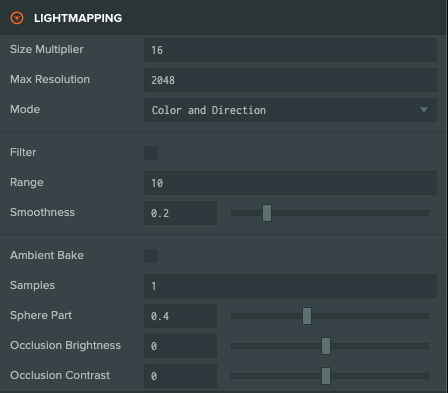
Size Multiplier (Множитель размера)
Множитель размера для всей сцены, применяемый ко всем размерам карт освещения.
Max Resolution (Максимальное разрешение)
Максимальный размер текстуры, доступный для создания карт освещения.
Mode (Режим)
Режим, применяемый ко всей сцене для создания карт освещения, с следующими параметрами:
- Color Only – Создает одну карту освещения, содержащую цвета HDR.
- Color and Direction – Создает вторую карту освещения, содержащую доминирующее направление освещения, что позволяет использовать зеркальное отражение. Режим "Цвет и направление" несовместим с мягким направленным освещением или окружающим освещением.
Filter (Фильтр)
Включает двусторонний фильтр для динамически создаваемых карт освещения.
Range (Диапазон)
Параметр диапазона для двустороннего фильтра. Большие значения применяют размытие более широко.
Smoothness (Гладкость)
Пространственный параметр для двустороннего фильтра. Большие значения применяют размытие к цветам, которые менее похожи.
Ambient Bake (Запекание окружения)
Включает создание окружающего освещения.
Samples
Количество сэмплов, используемых для просчета окружающего освещения в lightmap.
Sphere Part
Количество сфер, используемой для просчета окружающего освещения.
Occlusion Brightness
Яркость просчитанного окружающего освещения.
Occlusion Contrast
Контраст просчитанного окружающего освещения.
Batch Groups
Здесь вы можете создавать и управлять Batch Groups для проекта. Вы можете назначать компоненты Model и Element к группам пакетов, и движок будет пытаться уменьшить количество вызовов отрисовки, объединяя экземпляры сетки объектов в одной группе. Более подробно о пакетном рисовании можно прочитать здесь.
Экран загрузки (доступен только для пользователей организаций)
Здесь вы можете установить скрипт, создающий экран загрузки вашего приложения. Чтобы создать новый скрипт загрузки, нажмите Create Default. Более подробную информацию о настраиваемых экранах загрузки можно найти здесь.
External Scripts (Внешние скрипты)
Здесь вы можете указать URL внешних скриптов, которые вы хотели бы включить в свое приложение. Эти URL-адреса добавляются в качестве тегов <script> на главной HTML-странице приложения перед загрузкой какого-либо другого скрипта.
Input (Ввод)
Здесь вы можете включить или отключить различные устройства ввода для вашего приложения.
Localization (Локализация)
Здесь вы можете указать JSON-ассеты, содержащие данные для локализации. Эти ассеты автоматически парсятся при загрузке для поиска данных о локализации. Они используются для локализации ваших текстовых элементов.
Нажмите CREATE NEW ASSET, чтобы создать новый ассет локализации. Затем вы можете добавить данные в этот ассет для нужной локали.создать
Более подробно о локализации можно прочитать здесь.
Asset Tasks (Задачи ассетов)
Auto-run (Автоматическое выполнение)
Запускать процесс обработки ассетов автоматически после загрузки.
Textures POT (power-of-two)
При импорте текстуры измените ее размер до ближайшей степени двойки.
Create Atlases (Создание атласов)
При загрузке нового изображения оно будет создано как атлас текстур вместо текстуры.
Search related assets (Поиск связанных ресурсов)
Если ресурс обновлен новой версией, то ищите связанные ресурсы (например, материалы и текстуры), созданные из оригинального ресурса за пределами папки ресурса. В противном случае, проверяйте только внутри текущей папки на наличие связанных ресурсов.
Overwrite Model (Перезапись модели)
При импорте сцены (например, FBX) этот параметр определяет, перезаписывается ли файл модели новой версией, импортированной из сцены.
Overwrite Animation (Перезапись анимации)
При импорте сцены (например, FBX) этот параметр определяет, перезаписываются ли файлы анимации новой версией, импортированной из сцены.
Overwrite Material (Перезапись материала)
При импорте сцены (например, FBX) этот параметр определяет, перезаписываются ли файлы материалов новой версией, импортированной из сцены.
Overwrite Texture (Перезапись текстуры)
При импорте сцены (например, FBX) этот параметр определяет, перезаписываются ли файлы текстур новой версией, импортированной из сцены.